Das Aufrufen von Daten
Datensatzfenster erlauben ein umfassendes Aufrufen von Daten aus der europa3000™-Datenbank (PervasiveSQL, MicrosoftSQL, Oracle). Die gesamte Datenbank ist dabei in relationalen Tabellen aufgebaut. Die Datensatzfenster (Fenster-Typ 4) sind jeweils einer Tabelle zugeordnet und erlauben Ihnen eine umfassende Kontrolle über die Inhalte der jeweiligen Tabelle.
Je nach Programmsituation können Sie Datensätze in der Kommandoleiste oder direkt vom Programmablauf gefordert, aufrufen. In jedem Fall steht der Cursor im ersten Schlüsselfeld des entsprechenden Datensatzfensters, in dem der Datensatz aufgerufen werden kann. Die Schlüsselfelder eines Datensatzfensters sind im Aufrufmodus optisch hervorgehoben.
Durch Betätigen der Eingabetaste 'Enter' oder der Pfeiltasten 'CrsUp', respektive 'CrsDn' können Sie nun das gewünschte Schlüsselfeld innerhalb des Datensatzes bestimmen.
Schlüsselfelder (Keyfelder) sind definierte Felder innerhalb einer Tabelle, über die direkt aufgerufen werden kann. Die europa3000™-Datenbank führt für jedes Schlüsselfeld eine Indextabelle, welche den direkten Zugriff auf jedes Element erlaubt.
Pro Datentabelle innerhalb der Datenbank stehen bis zu 20 definierbare Schlüsselfelder zur Verfügung. Diese können von Ihrem europa3000™-Servicepartner nach Ihren Vorgaben definiert werden.
Beispiel:
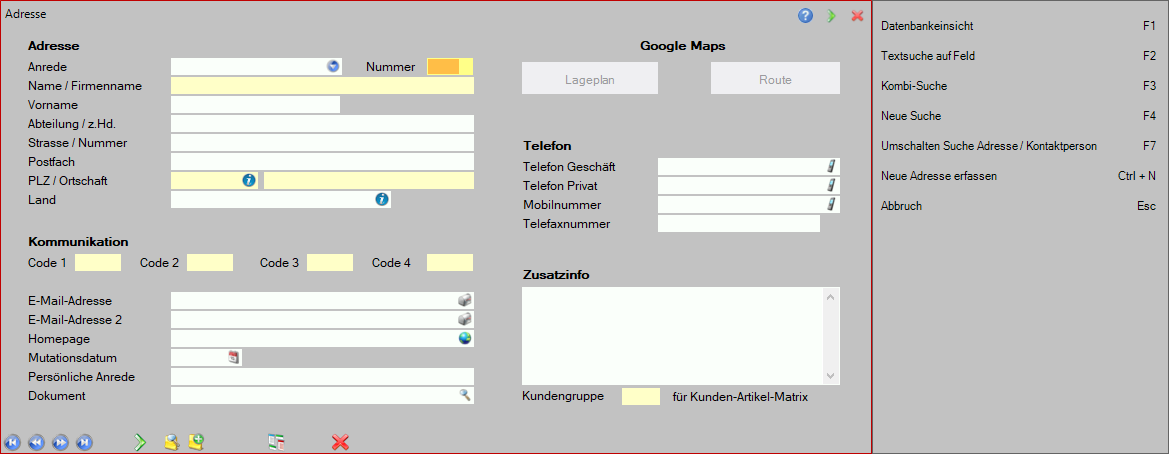
Im Beispiel des Adress-Datensatzfensters (02/4/001) sind die standardmässig vorgegebenen Schlüsselfelder dunkel hervorgehoben. Sie können sich mit den Cursortasten, respektive der Eingabetaste im Aufrufmodus auf jedes dieser Felder positionieren und danach den gewünschten Wert (z.B. Adressnummer, Name, Postleitzahl oder Code) eingeben.
Bringen Sie den Cursor mit den Pfeiltasten in dasjenige Schlüsselfeld, in dem Sie den Datensatz aufrufen möchten. Sie haben nun fünf Möglichkeiten, den gewünschten Datensatz auf den Bildschirm zu bekommen:
1. Suchbegriff eingeben
Sie geben im gewählten Schlüsselfeld den Suchbegriff ein. In alphanumerischen Feldern genügt die Eingabe der Anfangszeichen unter Beachtung der Gross-/Klein-Schreibung. In numerischen Feldern muss die Eingabe komplett sein.
Beispiel:
Möchten Sie im Fenster Adresse, im Schlüsselfeld Firma/Name die Adresse «Kellenberger & Co. AG» aufrufen, so genügt bspw. die Eingabe «Kell». Das Programm sucht die erste Adresse, welche im Namensfeld (Schlüsselfeld) mit der Zeichenfolge «Kell» beginnt und stellt diese im betreffenden Fenster dar. Mit den Tabellen-Suchfunktionen (siehe untenstehende Übersicht) können Sie nun bis zur gewünschten Adresse weiterblättern.
2. Tabellen-Suchfunktion verwenden
Haben Sie einen Datensatz aufgerufen, dann können Sie die untenstehenden Kommando-Funktionen verwenden, um innerhalb der Datenbanktabelle vor- und rückwärts zu blättern. Ist noch kein Datensatz aktiv, kann mit den bezeichneten Kommando-Funktionen der erste, respektive der letzte Datensatz innerhalb der Datenbanktabelle direkt aufgerufen werden.

Mit den Tastenkombinationen 'CTRL+PgUp' oder 'CTRL+Home' lassen Sie den ersten Datensatz innerhalb des Schlüsselfeldes erscheinen.

Mit der Tastenkombinationen 'CTRL+PgDn' oder 'CTRL + End' lassen Sie den letzten Datensatz innerhalb des Schlüsselfeldes erscheinen.

Mit der PageUp-Taste 'PgUp' lassen Sie sich den vorangehenden Datensatz innerhalb des Schlüsselfeldes angezeigen. Ist noch kein Datensatz vorhanden, so wird der erste Datensatz angezeigt.

Mit der PageDown-Taste 'PgDn' lassen Sie sich den nächsten Datensatz innerhalb des Schlüsselfeldes anzeigen. Ist noch kein Datensatz aktiv, so wird der letzte Datensatz angezeigt.

Mit der Funktionstaste 'F1' lassen Sie sich alle Datensätze ab dem gewählten Datensatz in einem Tabellenfenster anzeigen (siehe nachfolgende Möglichkeit mit F1).
F1 = Datenbankeinsicht
Wenn noch kein Datensatz aufgerufen ist, erscheinen durch Druck auf die Funktionstaste 'F1' automatisch der erste und die nachfolgenden Datensätze innerhalb des gewählten Schlüsselfeldes. Das aufgerufene Fenster ist ein Tabellenfenster, welches über die vorgängig beschriebenen Kommandofunktionen verfügt:

Mit der PageUp-Taste 'PgUp' blättern Sie um eine Fenster-Seite zurück.

Mit der PageDown-Taste 'PgDn' blättert Sie um eine Fenster-Seite vorwärts.

Mit den Tastenkombinationen 'CTRL+PgUp' oder 'CTRL+Home' lassen Sie sich die erste Seite der Tabelle anzeigen.

Mit den Tastenkombinationen 'CTRL+PgDn' oder 'CTRL+End' lassen Sie sich die letzte Seite der Tabelle anzeigen.

Mit der Funktionstaste 'F1' drucken Sie die aktive Datenbank-Einsicht.

Mit der Funktionstaste 'F2' sortieren Sie die Datensätze nach nächstem Keyfeld. Die Datensätze der aufgerufenen Tabelle werden nach dem nächsten (wenn vorhanden) Schlüsselfeld sortiert.

Mit der Funktionstaste 'F3' sortieren Sie die Datensätze nach vorangehendem Keyfeld. Die Datensätze der aufgerufenen Tabelle werden nach dem vorangehenden (wenn vorhanden) Schlüsselfeld sortiert.

Mit der Eingabetaste 'Enter' lassen Sie sich den Datensatz, auf dem der Anwählbalken steht, im Datensatzfenster angezeigen und die Datenbank-Einsicht wird beendet.

Mit der Escape-Taste 'ESC' brechen Sie die Suche ab.
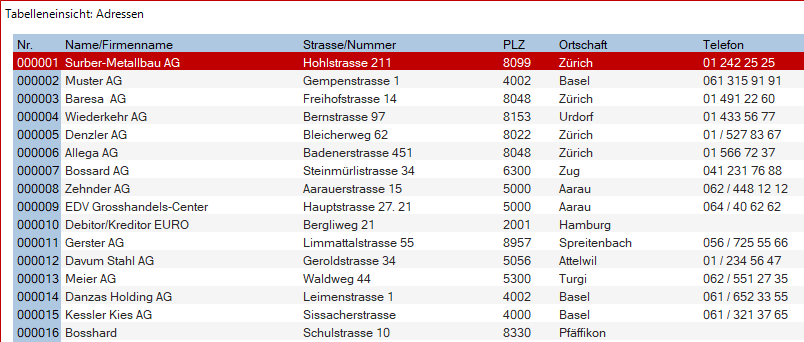
Sie können im aktiven Keyfeld (mit den Funktionstasten 'F2' oder 'F3' umschaltbar) neu direkt nach Namen, Postleitzahlen etc. suchen, indem Sie im Einsichts-Dialog direkt die entsprechenden Tastatureingaben machen, z.B. «aeb», um im nebenstehenden Beispiel auf den Namen «Aebi» zu kommen.
| Hinweis
Ab der Revision 11 wurde das europa3000™-System um die Funktion Schnellsuche für Datenbankeinsichtfenster erweitert. Gerade bei grossen Datenbeständen haben Sie so ein komfortables Werkzeug, um die gewünschten Daten schnell zu finden. |
F2 = Textsuche auf Feld
Diese Funktion erlaubt, in einem Schlüsselfeld nach einer beliebigen Zeichenkombination zu suchen, und zwar unabhängig von der Position innerhalb des Feldes. Wenn Sie bspw. mit Namen und Vornamen in einem einzigen Feld arbeiten, können Sie mit dieser Funktion nach dem Vornamen einer Person suchen. Das Programm zeigt Ihnen in der Folge alle Datensätze an, in welchen dieser Vorname vorkommt.
Sobald Sie im gewünschten Schlüsselfeld die Funktionstaste 'F2' drücken, können Sie im nachfolgenden Eingabefenster Suchen nach Ihren Suchbegriff eingeben. Geben Sie hier die gesuchte Zeichenkette innerhalb des Feldes ohne Rücksicht auf die Gross-/Kleinschreibung ein. In der Folge sucht das Programm alle Datensätze nach der eingegebenen Zeichenkombination in diesem Feld ab.
Wird diese Zeichenfolge in keinem Datensatz im gewählten Schlüsselfeld gefunden, kehrt das Programm automatisch in den Aufrufmodus zurück.
Ist die eingegebene Zeichenfolge in diesem Feld enthalten, zeigt das Programm den ersten Datensatz innerhalb des Schlüsselfelds mit dieser Zeichenfolge an.

Mit der PageUp-Taste 'PgUp' suchen Sie innerhalb des Schlüsselfelds den vorangehenden Datensatz mit der gesuchten Zeichenkombination.

Mit der PageDown-Taste 'PgDn' suchen Sie innerhalb des Schlüsselfelds den nächsten Datensatz mit der gesuchten Zeichenkombination.

Mit der Funktionstaste 'F1' lassen Sie sich alle Datensätze in einem Tabellenfenster, welche das gewünschte Suchkriterium enthalten, anzeigen.

Mit der Eingabetaste 'Enter' wählen Sie den angezeigten Datensatz zur weiteren Bearbeitung an.

Mit der Escape-Taste 'ESC' brechen Sie die Suche ab.
Werden keine oder keine weiteren Datensätze gefunden, so kehrt das Programm in den Standard-Aufrufmodus zurück (ins erste Schlüsselfeld des entsprechenden Fensters).
|
Hinweis Da das Programm mit der Funktion Suchen eine Zeichenkette ohne Rücksicht auf deren Position innerhalb des Feldes sucht, müssen alle Datensätze der betreffenden Datenbanktabelle durchsucht werden. Deshalb dauert die Suche bei grossen Datenbeständen auf diese Art deutlich länger als bei der Suche auf definierten Positionen. |
F3 = Kombinierte Abfrage über mehrere Datenbankfelder (Kombi-Suche)
Diese Funktion erlaubt, einen Datensatz nach mehreren Feldern zu suchen (Filter-Suchfunktion). Bitte beachten Sie, dass die kombinierte Suche bei grossen Datenbeständen deutlich länger dauern kann als die Suche in einem einzigen Datensatzfeld.
Die Funktionstaste 'F3' aktiviert die kombinierte Feldsuche. Tragen Sie die gewünschten Suchbegriffe in den entsprechenden Feldern des Aufruffensters ein. Für die kombinierte Abfrage können Sie auch Felder benützen, welche keine Schlüsselfelder sind. Wurde ein Schlüsselfeld als erstes Feld gewählt, sortiert das Programm nach diesem Feld. Wurde als erstes Feld kein Schlüsselfeld gewählt, sortiert das Programm die gefundenen Datensätze nach dem ersten Schlüsselfeld der betreffenden Datenbanktabelle.
Die PageDown-Taste 'PgDn' beendet den Eingabemodus für Suchbegriffe. Das Programm zeigt den ersten gefundenen Datensatz an.

Mit der PageUp-Taste 'PgUp' lassen Sie sich den vorangehenden Datensatz anzeigen (falls vorhanden).

Mit der PageDown-Taste 'PgDn' lassen Sie sich den nachfolgenden Datensatz anzeigen (falls vorhanden).

Mit der Funktionstaste 'F1' lassen Sie sich alle Datensätze in einem Tabellenfenster, welche den gesetzten Feldfiltern entsprechen, anzeigen.
F4 = Neue Suche
Um eine neue Suche zu beginnen, drücken Sie die Funktionstaste 'F4'. Das Aufruffenster wird dabei von Inhalten geleert, und Sie können auf dem zuletzt gewählten Schlüsselfeld einen neuen Suchbegriff eingeben oder auf ein anderes Schlüsselfeld wechseln, um den gewünschten Datensatz zu finden.